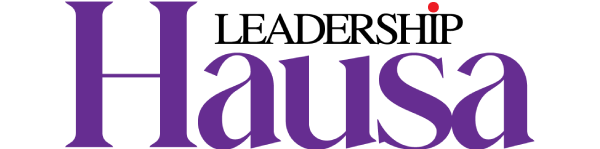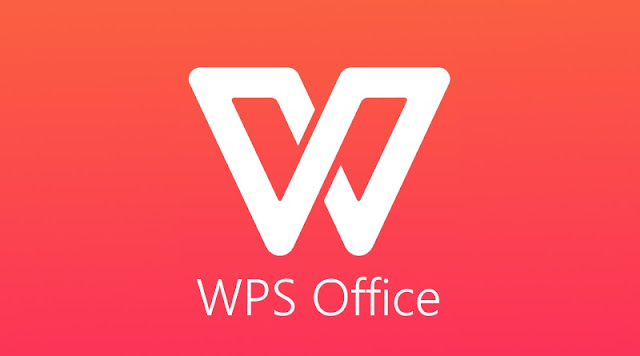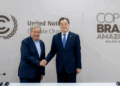A makon da ya gabata mun dan tabo yadda ake rubutu da manhajar rubutu mai suna ‘WPS Office’, to tambayoyin da aka yi ta turo wa, sai na ga akwai bukatar na dan kara fadada bayanin da kuma bayyana wasu abubuwan da ban bayyana ba a rubutun da ya gabata.
Microsoft word ya kasance ‘software’ wadda ya yi fice a bangaren ‘softwares’ da ake amfani dasu domin rubutu a computer.
- Kasar Sin Ta Sake Bayyana Matsayinta Kan Rahoton Ofishin OHCHR Dangane Da Jihar Xinjiang
- Malam Yaya Siffar Wankan Janaba Take?
Haka zalika ‘WPS Office’ Application ne wanda ya kasance a kan gaba wajen amfani da shi domin rubutu a wayar Hanu (smartphone).
Akwai kamanceceniya tsakanin ‘WPS Office’ da ‘Microsoft Word Office’ haka ne ya sa na kawo su domin fadada bayanai a kansu.
Da ‘WPS Office Word’ za ku iya yin al’amuranku yadda ku kaga dama, domin an tanadar da ‘features’ masu muhimmanci, iri daban-daban. Muhimmai daga ciki sune:
*Home
*File
*Insert
*Biew Pen
Kafin na fara kawo bayanai a kan features zan yi tsokaci kadan kan wata gagarumar gudumawa da wannan application din ya tanadar wa masu amfani da sh, domin samun sauki cikin ayyukansu. Wanda za mu yi magana akansa yanzu ana kiransa ‘Template’.
Template ya kunshi samfur na ayyuka iri daban-daba, kamar rubutun wasika, shigar da bayanai, CB, Zanen Hannu, Tebura (tables) da sauransu.
Cikin sauki mai rubutu zai zabi samfurin da ya ke so, sai kawai ya yi amfani da shi ba tare da shan wahalar kirkirar wani ba.
*HOME A ‘Home’ ake sarrafa rubutu ya yi daidai da yadda ake so. Misal, rubutu ya yi tsayi ko girma (Font size), kalarsa (tedt color), samfur (font style), kaurinsa (bold/italics), saka layi a kasan rubutun (underline). Da dai sauransu.
YADDA AKE KAYATA RUBUTU
Matakin farko, a rubuta duk wata kalma da akeBso a kayata ta, sai a danne screen din, wani blue (shudi) layi zai fito a kan rubutun wato selection pen, sai a yi select na dukkan kalmar. Daga nan sai a danna ‘Home button’ domin a zabi duk wata ‘feature’ da ake so a yi amfani da shi.
*FILE A wannan fanni ana kirkirar ‘create’ na file ne, saka wa file din suna da kuma ajiye shi (save file).
1. Save: ana amfani da shi ne idan an gama aiki, sai a danna ‘sabe’ domin ajiye rubutun (save file) da aka yi, a daidai wannan gabar ake saka wa rubutun (file) sun, sannan a zabi inda ake son a yi adana shi (save folder).
- Save as: shi ma kamar sabe ya ke sai dai bambamci kadan da aka samu a wannan bangare. Idan ana so a yi rubutu makamancin wanda aka yi a baya to babu bukatar a sake rubuta shi ko a yi copy and paste kawai (save as) za a yi sai a ba shi sunan da ake so.
- Export to PDF: Canza ‘format’ din rubutu zuwa portable display format, wato (PDF).
- Share as option: Tura wa abokai aikinka ta hanyoyi iri daban-daban kamar email, WhatsApp, Facebook da sauransu.
- Picture sharing: Tura hotuna. 6. Export images: cire hotuna daga rubutu.